win10 解决此设备不支持接收miracast
1、进入到win10 的设置

2、选择显示
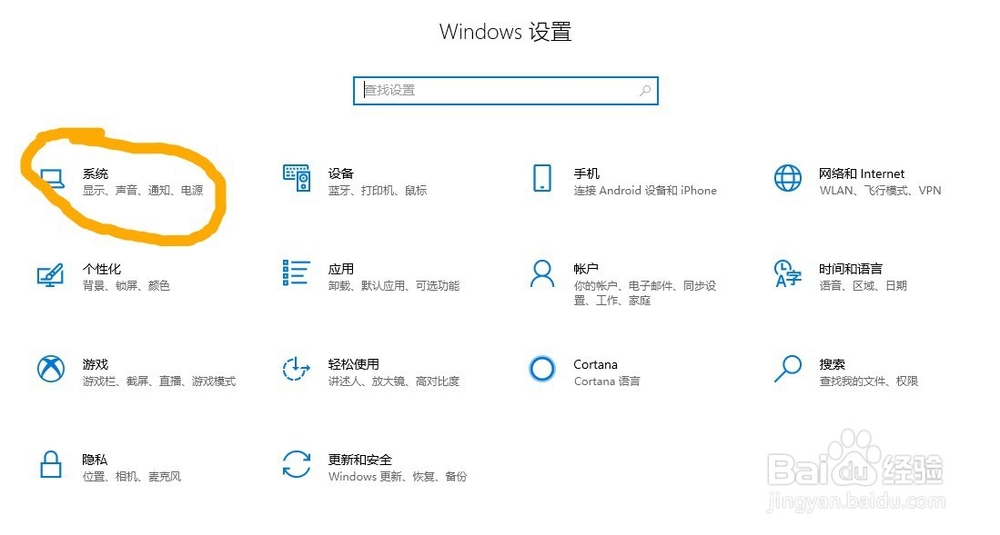
3、在左侧找到投影此电脑

4、如果配置不够,或设置不正确就会看到红色的信息此设备不支持接收miracast
下面来看一下如何排除

1、硬件方面,一定是需要无线网卡,笔记本都是有无线网卡的,PC台式机就不一定了,这要看自己的主板有没有自带无线网卡
我自己的PC是自带无线网卡的,可以在设备管理器中查看
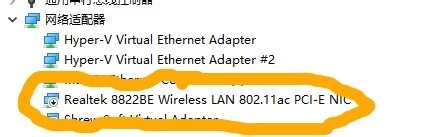
2、PC没有无线网卡的也可以单独去购买网线网卡插到主板上
1、硬件满足之后,就看软件了
打开cmd 输入“dxdiag.exe”
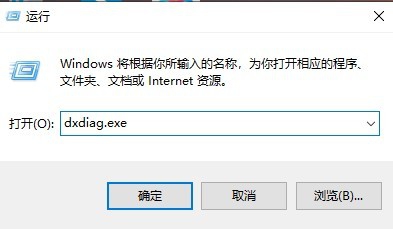
2、打开directX诊断工具
选择保存所有信息
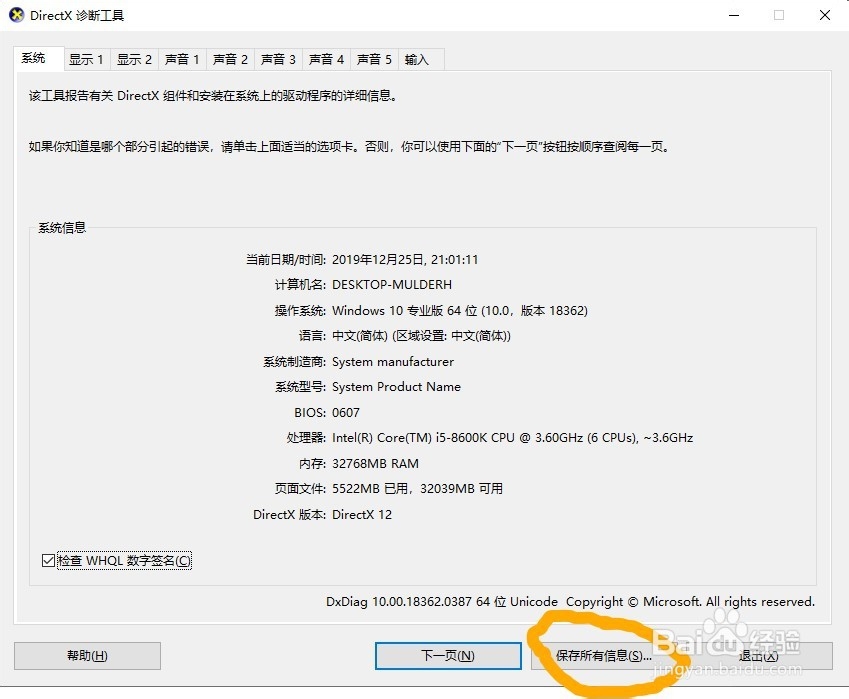
3、在保存的txt中搜索Miracast
看是不是 Available
如果有Available就表示是支持的
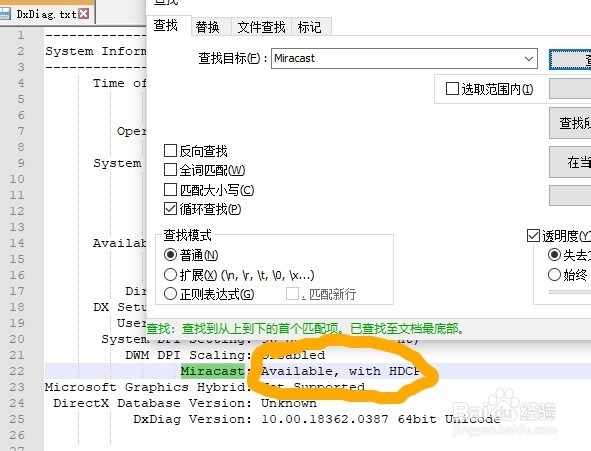
4、检查下来都支持为什么我的还是显示不可以用那,
是因为我把无线网卡禁用了,启用就好了
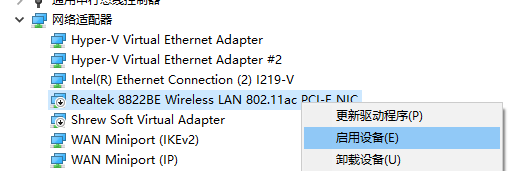
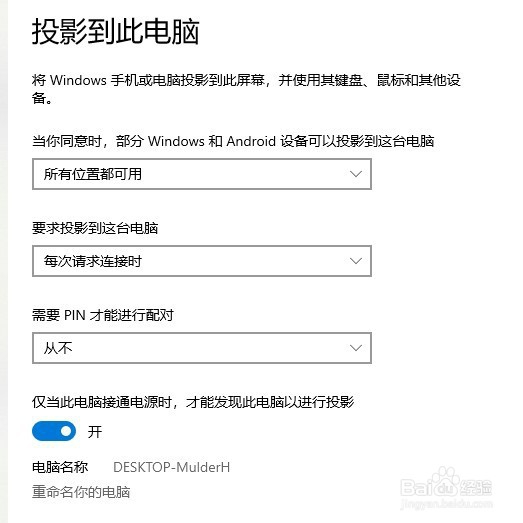
1、总结下来就2点
1.要有无线网卡
2.软件要支持
声明:本网站引用、摘录或转载内容仅供网站访问者交流或参考,不代表本站立场,如存在版权或非法内容,请联系站长删除,联系邮箱:site.kefu@qq.com。
阅读量:76
阅读量:39
阅读量:128
阅读量:61
阅读量:41